本文主要是介绍java7和8同时安装_【Java_基础】windows同时安装jdk7和jdk8,希望对大家解决编程问题提供一定的参考价值,需要的开发者们随着小编来一起学习吧!
有时候某个插件只支持jdk7,而电脑又安装的是jdk8,这时需要卸载jdk8再装jdk7,当想用jdk8时又得切换回去。能不能同时安装jdk7和jdk8呢?当然可以,步骤如下:
1.下载并安装jdk7和jdk8
##下载地址
jdk7百度网盘链接:https://pan.baidu.com/s/1Y6kfNM6s4xuO7tor0D6m1g 密码:ptja
jdk8百度网盘链接:https://pan.baidu.com/s/1onM27vIM6HYjvyilT9MSgQ 密码:iisy
##我的jdk安装目录
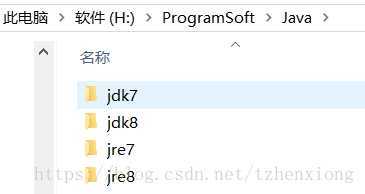
2.jdk配置修改
在安装JDK时,会将java.exe、javaw.exe、javaws.exe三个文件copy到了C:\Windows\System32,若先安装jdk1.7再安装的jdk1.8,则C:\Windows\System32中的是jdk1.8。这个目录在win环境变量中的优先级高于JAVA_HOME设置的环境变量优先级。所以我们在JAVA_HOME中如何配置都会显示出java8的信息,解决方案:
(1).删除C:\Windows\System32目录下的java.exe
(2).同时我们在我们环境变量中的path上自动配置了C:\ProgramData\Oracle\Java\javapath;我们需要把它删掉
3.JAVA_HOME的配置
(1).配置JAVA7_HOME和JAVA8_HOME变量,在JAVA_HOME变量中引用JAVA7_HOME或JAVA8_HOME。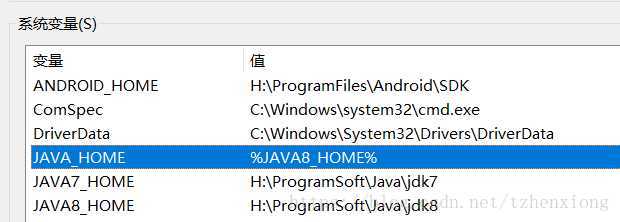
(2).然后我们接着进入我们系统变量的path变量,添加%JAVA_HOME%\bin和%JAVA_HOME%\jre\bin
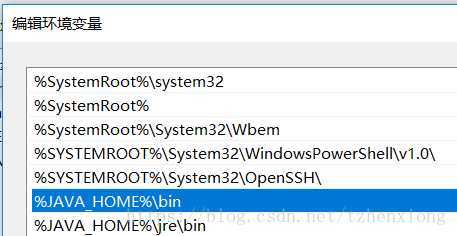
(3).切换JDK7和JDK8
如果需要用到jdk7我们只需要把我们的JAVA_HOME 引用JAVA7_HOME,命令行输入java -version出现如下java version “1.7.0_80”,切换jdk7成功

如果需要用到jdk8我们只需要把我们的JAVA_HOME引用JAVA8_HOME,命令行输入java -version出现如下java version “1.8.0_144”,切换jdk8成功

原文:https://www.cnblogs.com/leiblog/p/13304402.html
这篇关于java7和8同时安装_【Java_基础】windows同时安装jdk7和jdk8的文章就介绍到这儿,希望我们推荐的文章对编程师们有所帮助!




